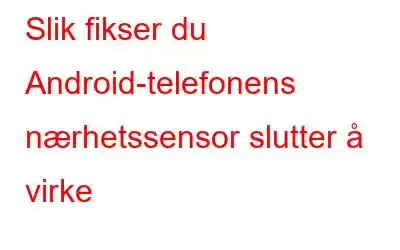Er du lei av at Android-telefonens nærhetssensor virker og gjør deg frustrert over utilsiktede knappetrykk, skjermfeil og avbrutt samtaler? Vi har alle vært der, og det er utvilsomt et problem. Men ikke bekymre deg! I denne guiden skal vi avdekke mysteriene bak "nærhetssensoren på telefonen fungerer ikke" som mange Android-brukere står overfor. Enten du har å gjøre med det irriterende problemet «nærhetssensoren fungerer ikke på Android» eller lurer på hvorfor «Android-nærhetssensoren slutter å fungere» helt ut av det blå, har vi dekket deg.
Gjør deg klar. å dykke ned i enkle, men effektive feilsøkingsteknikker som vil hjelpe deg å gjenvinne kontrollen og gjenopprette den feilfrie funksjonaliteten til din elskede Android-telefon. Så la oss brette opp ermene og få nærhetssensoren tilbake på sporet!
Men før vi går videre, la oss få vite hva som er en nærhetssensor på smarttelefoner og årsakene til at Android-avstandssensoren slutter å fungere.
Hva er nærhetssensor på smarttelefoner?
Nærhetssensor på smarttelefoner er en liten komponent som vanligvis er plassert i nærheten av øretelefonen på enheten. Den spiller en avgjørende rolle i å oppdage tilstedeværelsen av objekter i nærheten, for eksempel ansiktet ditt, og muliggjør visse funksjoner og funksjoner.
Nærhetssensoren bruker infrarød eller optisk teknologi for å bestemme avstanden mellom selve sensoren og en objekt i sin nærhet. Den sender ut infrarødt lys eller stråler og måler tiden det tar for strålene å sprette tilbake etter å ha truffet et objekt. Ved å analysere de reflekterte strålene kan sensoren identifisere om et objekt er nært eller langt unna.
Når det gjelder smarttelefoner, tjener nærhetssensoren først og fremst to formål:
1. Skjerm på/av under samtaler: En av hovedfunksjonene til nærhetssensoren er å slå av skjermen når du holder telefonen mot øret under en samtale. Ved å oppdage nærheten til ansiktet ditt, signaliserer sensoren telefonen om å deaktivere berøringsskjermen midlertidig. Denne funksjonen forhindrer utilsiktet berøring og knappetrykk under en samtale.
2. Auto-lysstyrkejustering: Noen smarttelefoner bruker nærhetssensoren til å justere skjermens lysstyrke automatisk basert på de omgivende lysforholdene. Sensoren registrerer lysintensiteten i omgivelsene og justerer skjermens lysstyrke deretter, og gir optimal synlighet og co nserving batterilevetid.
Grunner til at Android-avstandssensoren din slutter å fungere
Det er flere mulige årsaker til at en nærhetssensor slutter å fungere eller fungerer feil på en smarttelefon . La oss utforske noen vanlige årsaker:
Programvarefeil: Som alle andre programvarekomponenter, kan nærhetssensorens funksjonalitet bli påvirket av programvarefeil eller feil. Dette kan oppstå på grunn av systemoppdateringer, inkompatible apper eller konflikter med andre programvarekomponenter.
Feil kalibrering: Noen ganger kan nærhetssensoren kreve kalibrering for å fungere nøyaktig. Hvis sensoren ikke er riktig kalibrert, kan det føre til unøyaktig nærhetsdeteksjon eller svikt i å aktiveres på riktig avstand. Kalibreringsproblemer kan oppstå på grunn av programvareoppdateringer, systemendringer eller til og med produksjonsinkonsekvenser.
Maskinvareskade: Fysisk skade på nærhetssensoren eller dens relaterte komponenter kan føre til at den slutter å fungere . Å miste telefonen, for høyt trykk eller vannskade kan påvirke sensorens ytelse.
Produksjonsfeil i maskinvare: I sjeldne tilfeller kan en feil på nærhetssensoren skyldes en produksjonsfeil. Dette kan skje hvis sensorkomponenten er defekt eller feil installert under produksjonsprosessen.
Nå, som du er godt kjent med alle mulige årsaker, la oss hoppe på å fikse dette problemet.
Les også: Slik fikser du Wi-Fi-anrop som ikke fungerer på Android
Fikser at nærhetssensoren ikke fungerer på Android-problemet
I denne veiledningen har vi vil lede deg gjennom noen enkle og effektive trinn for å feilsøke og fikse problemer med nærhetssensorer på Android-telefonen din. Enten du er en teknisk entusiast eller en nybegynner, vil denne artikkelen hjelpe deg med å gjenvinne kontrollen og få telefonen tilbake til optimal funksjonalitet.
1. Rengjør sensorområdet
En vanlig årsak til feil på nærhetssensoren er støv, skitt eller flekker på selve sensoren. Start med å forsiktig rengjøre området rundt sensoren med en mikrofiberklut eller en myk bomullspinne. Unngå å bruke sterke kjemikalier eller overdreven kraft, da det kan skade sensoren.
2. Sjekk skjermbeskytterens plassering
Vi er ofte avhengige av skjermbeskyttere for å beskytte telefonene våre mot riper og sprekker, men visste du at de noen ganger kan forårsake problemer med nærhetssensoren? Nærhetssensoren, plassert på toppen av smarttelefonen, kan blokkeres av visse skjermbeskyttere, spesielt de med svarte kanter. Hvis skjermbeskytteren ikke er satt på riktig, kan den dekke nærhetssensoren, noe som fører til funksjonsfeil.0
For å finne ut om dette er årsaken, prøv å fjerne skjermbeskytteren og se om nærhetssensoren på Android-telefon aktiverer skjermen under en samtale. Hvis skjermen reagerer som forventet, er det et klart tegn på at din nåværende skjermbeskytter er synderen. I dette tilfellet er det tilrådelig å erstatte den med en annen skjermbeskytter som ikke vil forstyrre funksjonaliteten til nærhetssensoren.
Les også: Android-varsler vises ikke? Slik fikser du det
3. Start smarttelefonen på nytt
Noen ganger kan en enkel omstart løse midlertidige programvarefeil som påvirker nærhetssensoren. Slå av telefonen, vent i noen sekunder, og slå den deretter på igjen. Denne handlingen kan bidra til å tilbakestille systemet og gjenopprette sensorens korrekte funksjon.
Les også: 7 grunner til at Android-apper kjører sakte og hvordan du fikser det
4. Oppdater programvare og apper
Utdatert programvare eller inkompatible apper kan forårsake konflikter med nærhetssensoren. Sørg for at telefonens programvare og apper er oppdatert ved å se etter systemoppdateringer og appoppdateringer i de respektive innstillingsmenyene. Installering av de siste oppdateringene kan løse alle kjente problemer og forbedre kompatibiliteten.
For å sjekke om en app trenger en oppdatering eller ikke trykk og hold appens ikon, og trykk deretter på >Appinfo ikon. Trykk på Avansert og klikk på Appdetaljer. Dette fører deg til appens Google Play Butikk-side og hvis det er en oppdatering, velg det.
Se etter tilgjengelige systemoppdateringer ved å gå til Innstillinger > Programvareoppdatering eller Om telefonen i telefonens innstillinger. Hvis en oppdatering er tilgjengelig, last ned og installer den.
5. Kalibrer telefonens nærhetssensor på nytt
Hvis de forrige trinnene ikke løste problemet, kan du prøve å kalibrere nærhetssensoren. For å gjøre dette, må du laste ned en tredjeparts kalibreringsapp fra Google Play Store. Det er flere apper tilgjengelig. Installer en av disse appene, følg på skjermen instruksjoner, og la appen kalibrere sensoren din på nytt.
6.Tilbakestilling av fabrikk som siste utvei
Hvis ingen av løsningene ovenfor fungerer, kan det være siste alternativ å utføre en tilbakestilling av fabrikken. Før du fortsetter, husk å sikkerhetskopiere viktige data, siden en tilbakestilling av fabrikken vil slette alle filene og innstillingene dine. For å starte en tilbakestilling til fabrikkstandard, gå til telefonens innstillinger, finn delen “System” > “Sikkerhetskopiering og tilbakestilling eller tilbakestillingsalternativer” og velg “Slett alle data (Tilbakestilling til fabrikkstandard.)”
Følg instruksjonene for å fullføre prosessen. Etter tilbakestillingen konfigurerer du telefonen som en ny enhet og tester nærhetssensoren for å se om problemet er løst.
Les også: 5 ting du bør huske før du tilbakestiller Android til fabrikkstandard
7. Ta med smarttelefonen til et servicesenter
Hvis problemet vedvarer til tross for feilsøking, er det lurt å kontakte enhetsprodusenten for ytterligere hjelp eller vurdere å søke profesjonelle reparasjonstjenester. I slike tilfeller kan det hende at sensoren må repareres eller erstattes av en profesjonell tekniker.
Løse problemet med nærhet som ikke fungerer på AndroidÅ håndtere en nærhetssensor som ikke fungerer, kan være frustrerende, men med riktig tilnærming kan du kan fikse problemet og gjenvinne kontrollen over Android-telefonen din. Husk å begynne med enkle løsninger som å rengjøre sensoren eller slå den av og på. Hvis de ikke fungerer, prøv å kalibrere eller oppdatere telefonens programvare. Og hvis alt annet feiler, kan det være nødvendig å tilbakestille fabrikken.
Ved å følge disse trinnene kan du sikre at Android-telefonens nærhetssensor fungerer som den skal, slik at du kan nyte uavbrutt samtaler og en forbedret brukeropplevelse.
For flere slike feilsøkingsveiledninger, lister og tips og triks relatert til Windows, Android, iOS og macOS, følg oss på og Pinterest.
Neste les:
10 beste apper for å teste maskinvare på Android-telefoner
Slik fikser du Ghost Touch-problem på Android-telefoner
Les: 9